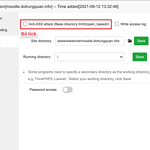Hướng dẫn nâng cấp Reseller lên Admin bằng command trên DirectAdmin

Hướng dẫn nâng cấp Reseller lên Admin bằng command trên DirectAdmin nhanh chóng với vài dòng lệnh đơn giản.
I. Giới thiệu
Tiếp tục với Series về DirectAdmin, thì ở bài trước mình đã hướng dẫn các bạn cách nâng cấp User lên Reseller vô cùng nhanh chóng và đơn giản, nếu chưa xem qua các bạn có thể xem lại bài hướng dẫn bên dưới.
- Hướng dẫn nâng cấp User lên Reseller bằng command trên DirectAdmin.
Để tiếp tục với việc nâng cấp quyền tài khoản trên DirectAdmin, thì ở bài viết hôm nay Partner VN sẽ hướng dẫn các bạn cách nâng cấp Reseller lên quyền Admin (là quyền cao nhất trong DirectAdmin). Việc nâng cấp này giúp bạn nâng cấp nhanh Reseller lên Admin trong một số trường hợp cần thiết mà không cần phải mất công di chuyển và điều chỉnh lại cấu hình các website.
Cụ thể các bước thực hiện, mời các bạn xem tiếp phần II nhé.
II. Các bước thực hiện.
Để nâng cấp Reseller lên Admin trên DirectAdmin các bạn có thể thực hiện với 4 bước sau.
Bước 1: SSH vào máy chủ DirectAdmin của bạn
Để nâng cấp Reseller lên Admin trên DirectAdmin, đầu tiên chúng ta cần SSH hoặc truy cập VPS hoặc máy chủ của bạn với quyền root trước. Nếu bạn chưa biết cách SSH vào VPS hoặc Server của bạn thì bạn có thể tham khảo bài viết hướng dẫn sau:
- Hướng dẫn đăng nhập vào VPS Linux với giao thức SSH
Sau khi đã SSH thành công chúng ta tiếp tục với bước 2.
Bước 2: Kiểm tra và xác định Reseller cần nâng cấp
Trước khi đi vào nâng cấp các bạn cần xác định chính xác Reseller cần nâng cấp. Lưu ý là các bạn cần chính xác trong việc xác định để tránh xảy ra lỗi trong quá trình nâng cấp.
Các bạn vào DirectAdmin => Đứng tại giao diện Admin => Account Manager => List Resellers để kiểm tra. Như hình thì hiện mình đang có một Reseller là azidigi.
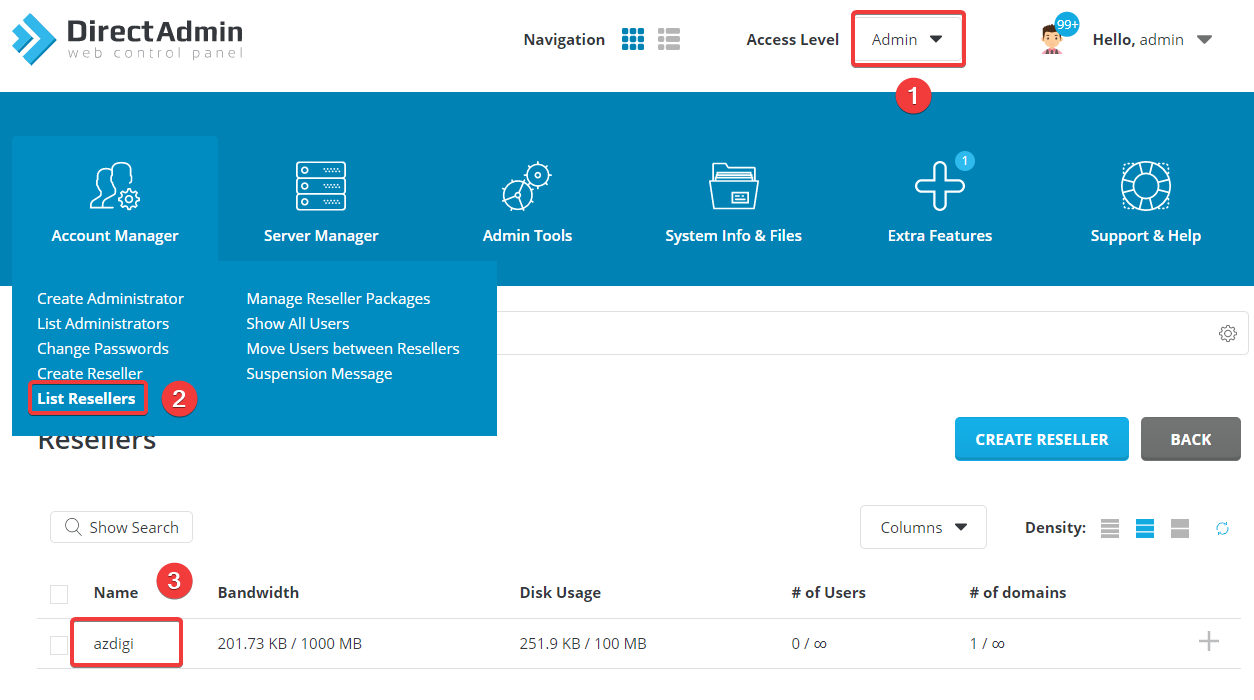
Sau khi đã xác định được chính xác Reseller cần nâng cấp, các bạn xem tiếp bước 3 để thực hiện nâng cấp.
Bước 3: Nâng cấp Reseller lên Admin
Câu lệnh để nâng cấp Reseller lên Admin trên DirectAdmin sẽ có cấu trúc như sau.
cd /usr/local/directadmin/data/users/username
perl -pi -e 's/usertype=reseller/usertype=admin/' user.conf
cd /usr/local/directadmin/data/admin
perl -pi -e 's/^usernamen//' reseller.list
echo username >> admin.list
Các bạn có thể tham khảo trực tiếp hướng dẫn tại trang chủ DirectAdmin: Tại đây.
Ở ví dụ này, mình sẽ tiến hành nâng cấp Reseller có tên Partner VN lên Admin, và câu lệnh tương ứng sẽ như sau. ( Các bạn nhớ thay Partner VN bằng user của bạn ).
cd /usr/local/directadmin/data/users/Partner VN
perl -pi -e 's/usertype=reseller/usertype=admin/' user.conf
cd /usr/local/directadmin/data/admin
perl -pi -e 's/^Partner VNn//' reseller.list
echo Partner VN >> admin.list
systemctl restart directadmin
Chú thích các lệnh trên.
- Lệnh 1: Di chuyển đến thư mục chứa reseller cần nâng cấp
- Lệnh 2: Sửa định dạng Reseller thành Admin trong file cấu hình của reseller.
- Lệnh 3: Di chuyển đến thư mục chứa Admin
- Lệnh 4 & 5: Thêm Partner VN vào các quyền của Admin
- Lênh 6: Khởi động lại Directadmin để nhận cấu hình mới.
Dưới đây là hình ảnh sau khi chạy các lệnh trên hoàn tất.

Để chắc chắn rằng Reseller vừa rồi đã được nâng cấp lên Admin thành công, bạn vào lại DirectAdmin => Đứng tại giao diện Admin => Account Manager => List Administrators để kiểm tra.

Như hình bên dưới là mình đã nâng cấp thành công Reseller Partner VN lên Admin rồi nhé.
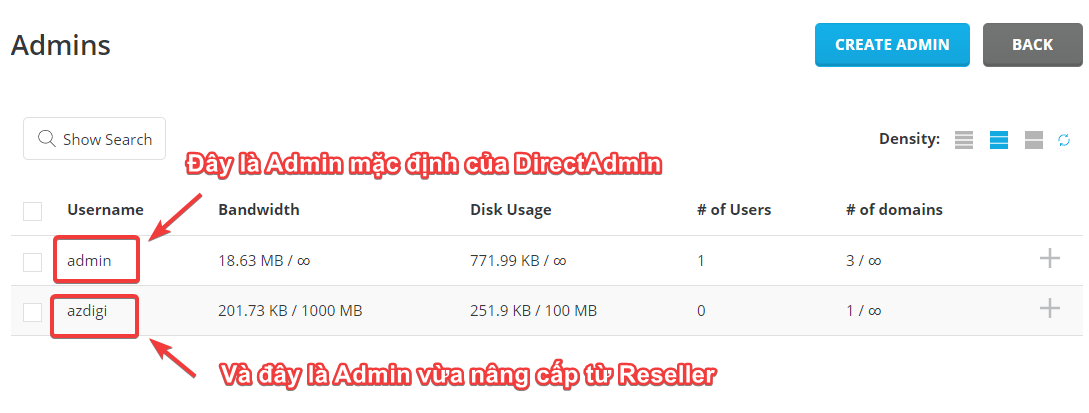
Bước 4: Kiểm tra hoạt động của Admin vừa nâng cấp.
Sau khi đã nâng cấp thành công Reseller Partner VN lên Admin, các bạn cần kiểm tra kỹ lại xem chức năng Admin của Partner VN có hoạt động tốt không. Các bạn đăng nhập vào Admin Partner VN bằng cách vào.
DirectAdmin => Đứng tại giao diện Admin => Account Manager => List Administrators => Login as Partner VN.
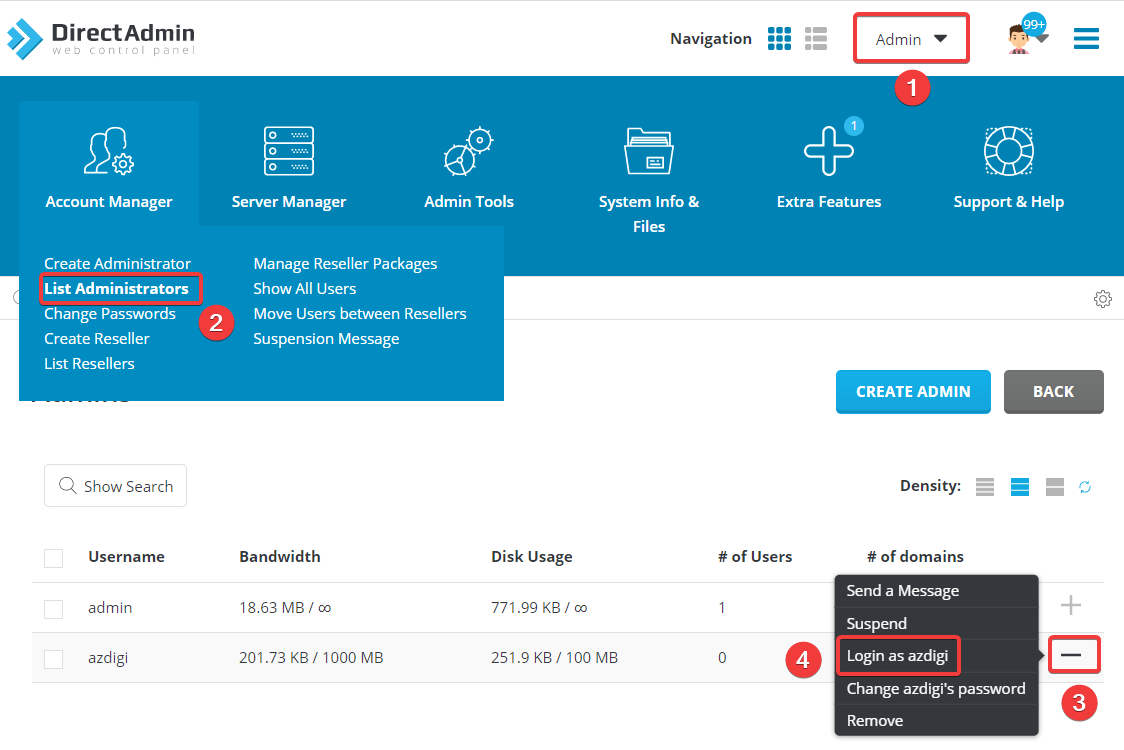
Như hình bên dưới thì Admin Partner VN đã có đầy đủ các chức năng của một Admin như tạo mới và chỉnh sửa Administrators , Reseller, User, Packges..vv.
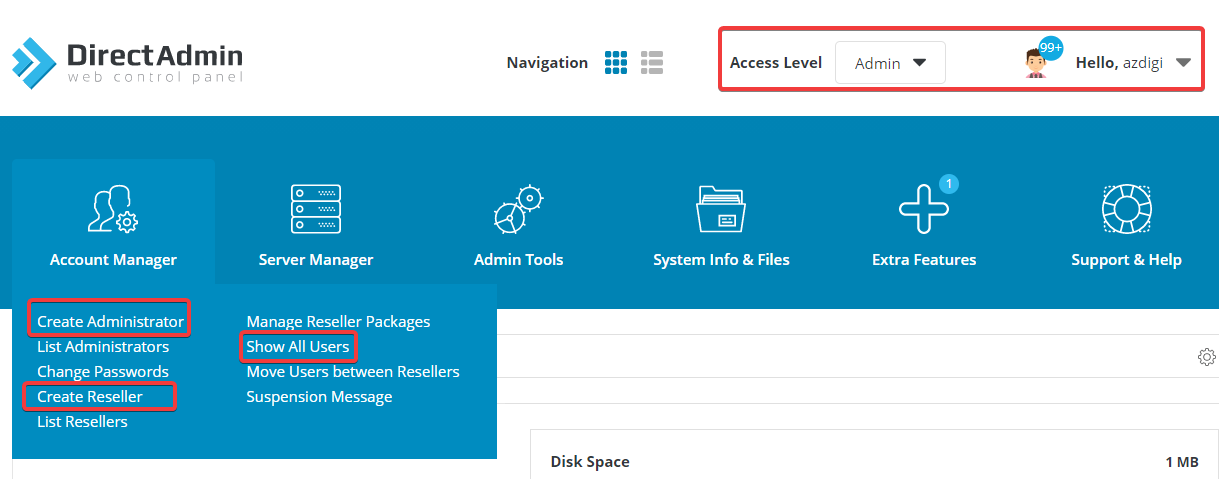
III. Tổng kết
Như vậy, ở bài viết này Partner VN đã hướng dẫn các bạn cách nâng cấp Reseller lên Admin trên DirectAdmin một cách chi tiết và đơn giản nhất. Việc nâng cấp thông qua scripts này sẽ giúp các bạn tiết kiệm khá nhiều thời gian trong việc phải thao tác backup dữ liệu rồi thực hiện chuyển đổi quyền hạn các user như cách thông thường. Nếu thấy bài viết hữu ích, đừng quên chia sẻ rộng rải đến mọi người để cùng làm theo nhé.
Chúc các bạn thực hiện thành công.
Xem thêm các bài viết hữu ích về DirectAdmin tại đường dẫn sau:
- Tổng hợp hướng dẫn sử dụng DirectAdmin.
Nếu các bạn cần hỗ trợ các bạn có thể liên hệ bộ phận hỗ trợ theo các cách bên dưới:
- Hotline: 028 730 24768 (Ext 0)
- Ticket/Email: Bạn dùng email đăng ký dịch vụ gửi trực tiếp về: support@partner.com.vn